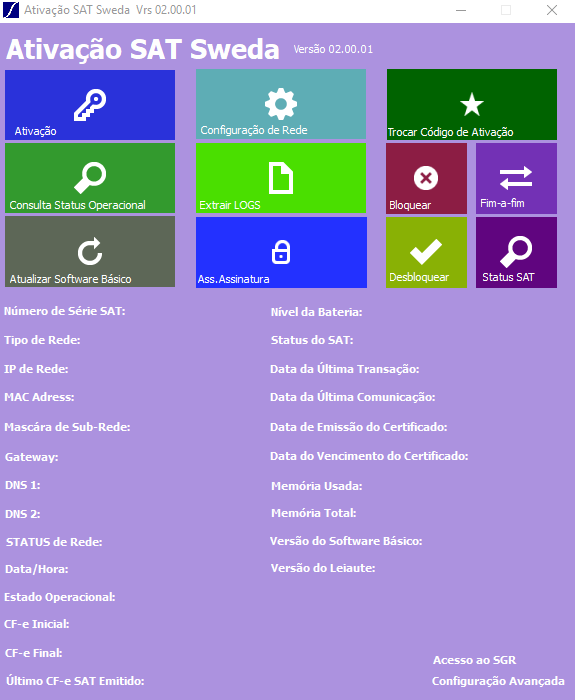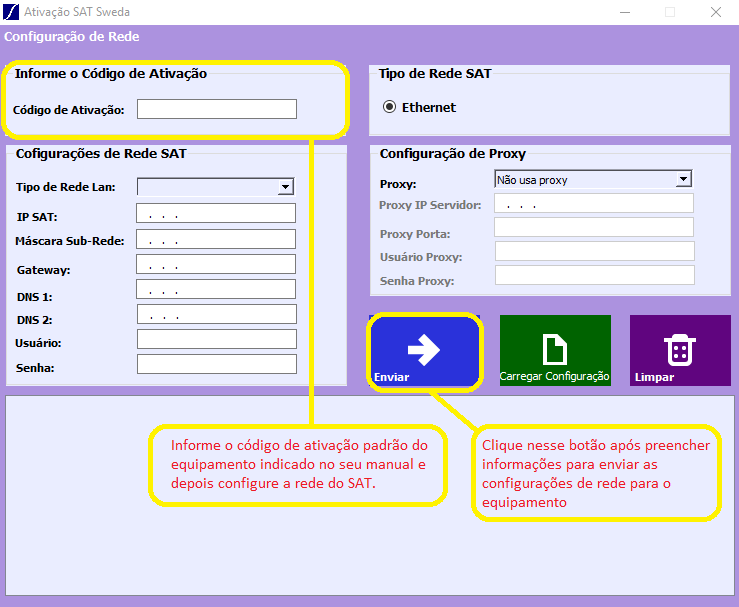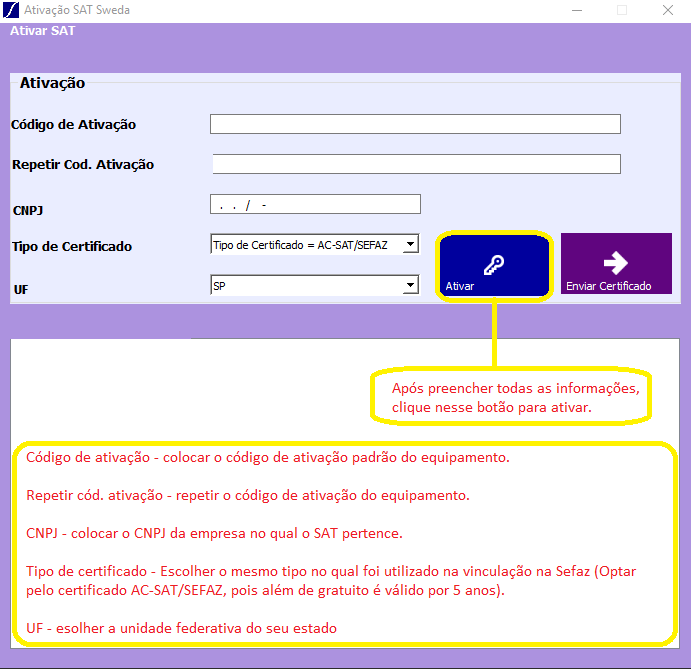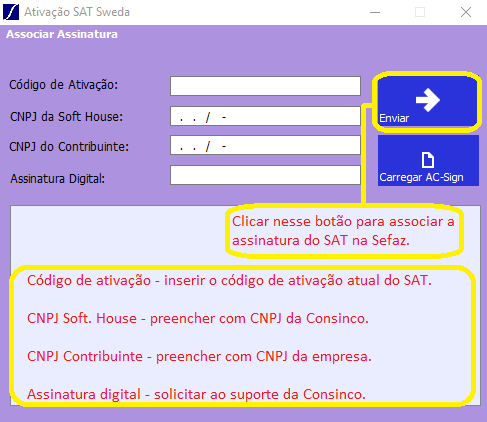ObjetivoEmitir cupom fiscal eletrônico.
Como funcionaO PDV SAT, trabalha com impressoras não fiscais, pois será emitido apenas um extrato para o cliente e a venda real será eletrônica, transmitida via XML para secretaria da fazendo do estado.
Passo a passo1) SATDica: SAT (Sistema Autenticador e Transmissor) ou seja, é um aparelho que ficará responsável pela assinatura digital do cupom eletrônico e transmiti-lo para secretaria do estado. Hoje somente o estado de São Paulo aderiu ao SAT.
Aquisição de um SAT
Dica: Hoje no mercado existem vários fabricantes do aparelho SAT, mas na sua funcionalidade todos são iguais, mudando apenas tipo de comunicação, design ou até mesmo capacidade de armazenamento. A Consinco não recomenda marcas, portanto antes de adquirir um SAT consulte se o mesmo já é homologado pela Consinco.
Extrato do CF e SAT
Dica: Para a impressão do extrato de compra do cliente, será necessário a utilização de uma impressora não fiscal. Antes de adquirir uma impressora não fiscal, consulte se a mesma já é homologada pela Consinco.
Estrutura de rede
Dica: O equipamento SAT manterá uma comunicação constante com a Sefaz, portanto o mesmo será configurado em sua rede e para que a comunicação ocorra normalmente deve se atentar algumas regras de rede como, ter livre acesso a qualquer endereço pertencente ao domínio “fazenda.sp.gov.br” na porta HTTPS (TCP-443), também terá que ter livre acesso a qualquer endereço pertencente ao domínio “nrp.br” e “ntp.br” na porta NTP (UDP-123). Se atentar as regras de firewalls, Proxys, UTM, IPS ou qualquer outro dispositivo que possa impedir tais comunicações. (Fonte: https://portal.fazenda.sp.gov.br/servicos/sat/Paginas/PaginaGuiaDoUsuario.aspx)
Vincular SAT ao CNPJ
Dica: Os aparelhos de SAT deverão ser vinculados aos CNPJs de suas empresas de origem, ou seja, um SAT que será utilizado na empresa 1 deve ser vinculado ao CNPJ da empresa 1 e assim seguir o vinculo de acordo com cada empresa. A vinculado do SAT será realizado através do Sistema de Gestão e Retaguarda SAT, esse acesso poderá ser feito pelo Contribuinte ou Contabilista. Faça o download do manual completo do passo a passo para vinculação clicando aqui.
Ativar o SAT Dica: A ativação do SAT deve ser feita através do aplicativo fornecido pelo fabricante do equipamento, veja os principais passos para utilização: 1º – Ligue o equipamento em uma máquina com sistema operacional windows, instale o driver e o programa de ativação SAT 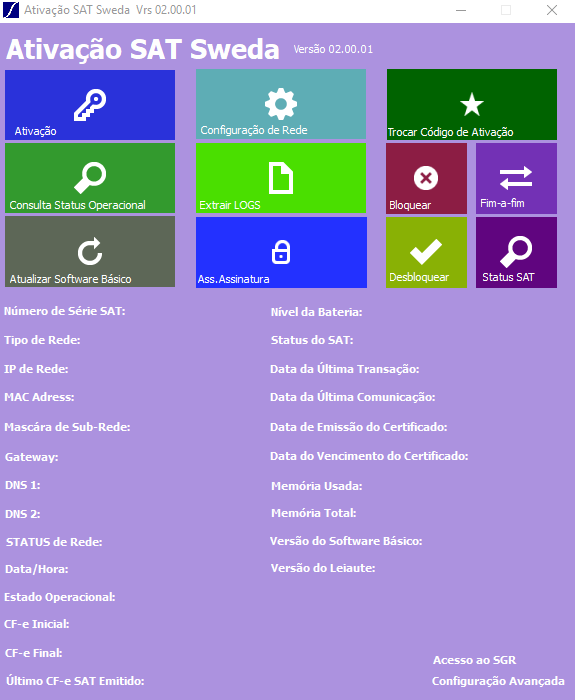
2º – Acesse o aplicativo de ativação e configure a rede para o SAT 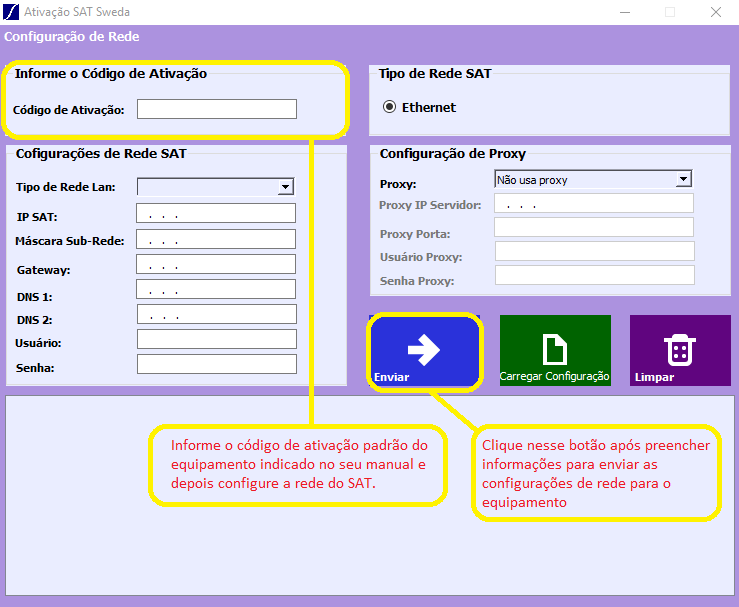
3º – Após configurar a rede, acesse o meno de ativação do SAT, preencha todas informações e ative 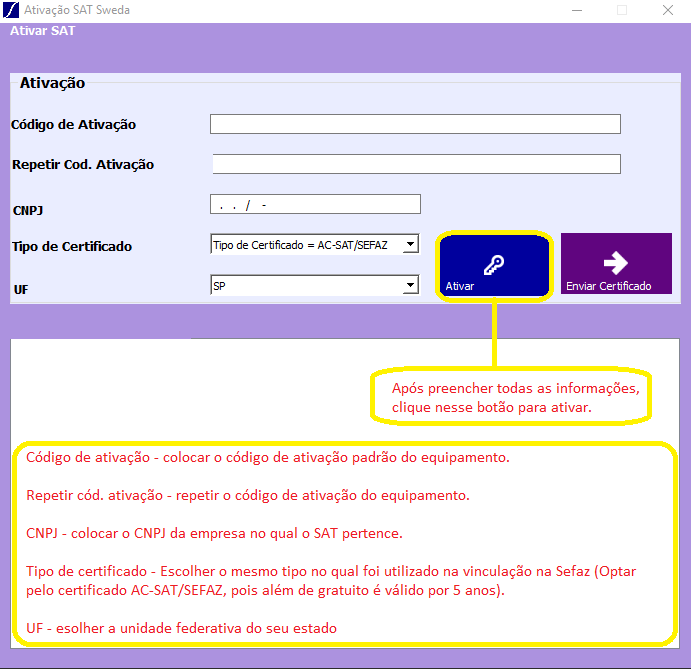
4º – Após ativação acessar o menu de trocar código de ativação, configure um novo código seguindo esse padrão (123456789). Só altere quando a ativação ocorrer com sucesso! 
5º – Após trocar código de ativação, acesse o menu para associar assinatura. Essa assinatura é gerada pelo PDV e deverá ser solicitado via suporte.[/alert] 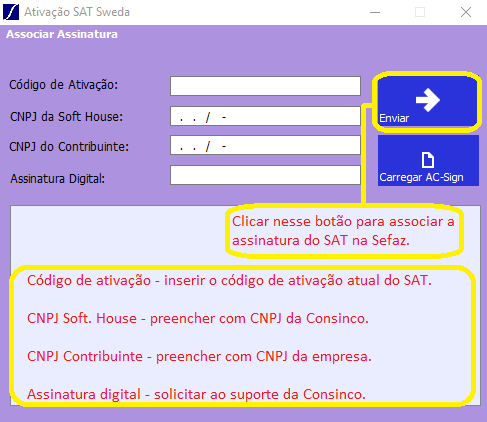
Pronto, novo SAT vinculado, ativado e pronto para usar! 
|